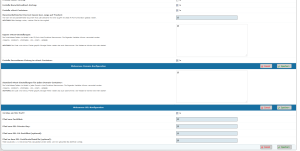Der Beitrag ist nur eine Kopie der alten Fassung in der ein sachlicher Fehler korrigiert wurde.
1. Zu Anfang die Grundeinrichtung (Das Erzeugen der Zertifikate)
openssl req -new -x509 -days 365 -nodes -out /etc/apache2/ssl-cert/2013/apache.pem -keyout /etc/apache2/ssl-cert/2013/private.key
Danach ssl in Froxlor aktivieren, die Daten in froxlor eintragen und warten bis der Cronjob seine arbeitet verrichtet hat.
(obiger Absatz wird noch bearbeitet)
2.Froxlor anpassen
Bitte loggt euch in das Froxlor Webinterface ein.
2.1 Ip-Adresse anlegen
Danach richtet ihr eine weitere Ip-Adresse unter IPs und Ports ein. Diese kann identisch mit der ersten sein, wichtig ist nur, dass sich der Port unterscheidet. Standard für https ist 443.
Haken bei „ssl port“ setzen nicht vergessen.
Jedoch, ganz wichtig, hier müssen Zertifikatsdaten angeben werden. Diese müssen, soweit ich das Konzept verstehe, nur technisch korrekt sein da sie nur dem Anfangsaufbau der verschlüsselten Verbindung dienen.
Die Zuordnung soll ja nicht über die IP erfolgen, sondern via sni.
2.2.erste Domain
Jetzt legt die erste Domain mit https an. Dazu gehe bitte auf
„Domains“ im Webinterface und dort auf die Domain welche in Zukunft auch via https erreichbar sein soll. Geht auf den grünen Stift um die Domain zu bearbeiten und aktiviert das Häkchen bei „SSL-IP-Adresse(n): „.
Hiernach wechselt auf den jeweiligen Kunden, über den Bereich „Kunden“ und Klick auf den Benutzernamen des Kunden.
Dort geht auf „Domain“ und das kleine Schloß (siehe folgende Abbildung)
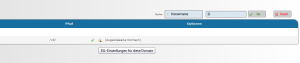 und tragt hier die entsprechenden Zertifikatsdaten ein.
und tragt hier die entsprechenden Zertifikatsdaten ein.
2.3 alle weiteren Domains
Alle weiteren Domains werden dann wie die erste Domain eingerichtet, jeweils mit dem Wechsel zu dem jeweiligen „Kunden“ zu welchem die Domain gehört. 🙂